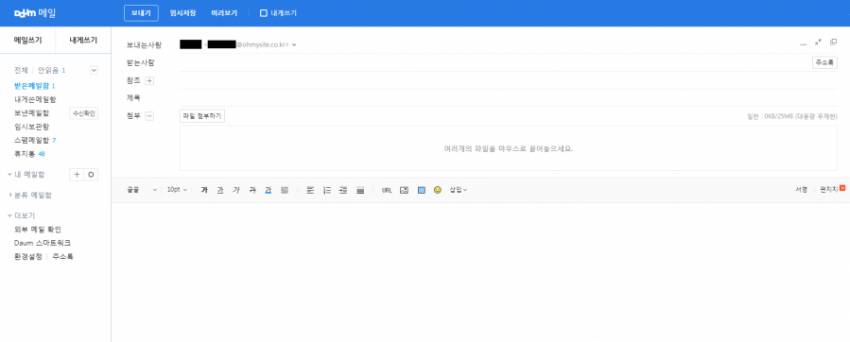교회/단체만의 이메일을 만들 수 있는데 무료로 사용이 가능한 ‘다음 스마트워크’ 로 만드는 방법을 안내해 드리겠습니다.
( 이메일 예 : 홈페이지 주소가 abc.com 이라고 한다면 1234@abc.com 이라는 단체 이메일을 사용할 수 있습니다. )
단체메일 서비스는 임시 도메인이 아닌 정식 맞춤 도메인으로 연결 된 후에 가능한 서비스입니다.
맞춤 도메인 연결 방법 바로가기
< 단체 메일 신청 방법 >
- ‘다음 스마트워크’사이트에 들어갑니다. ( http://mail2.daum.net/hanmailex/domain.html )
- ‘네 도메인이 있습니다’를 클릭합니다.
- ‘로그인’ 합니다. ( 가급적 단체메일을 사용할 별도의 아이디 등록을 권장합니다 )
- 왼쪽 메뉴중 [ Daum 스마트워크 ] 를 클릭합니다.
- 사용목적에 맞게 [ 신청하기 ] 를 클릭합니다.
- 홈페이지주소(도메인) 를 입력하고 [ 다음단계 ] 를 클릭합니다.
- 원하는 이메일주소와 내용을 입력 후 [ 다음단계 ] 를 클릭합니다.
- 다음스마트워크에 등록은 끝났습니다. 이제 홈페이지 관리자에게 아래와 같이 전달합니다.
- 우측 하단에 있는 ‘채팅 상담’에 글을 남겨주세요.
( 입력예 : 다음스마트워크에 등록하였으니 단체메일 처리를 요청합니다 )
이후 단계는 홈페이지 관리자가 처리 후 연락 드릴 것입니다.
< 단체 메일 사용 방법 >
- 별도의 아이디로 만들었을 경우에는 ‘다음’으로 로그인 하여 일반적인 메일 사용법과 똑같이 사용하시면 됩니다.
- 기존에 사용하시던 ‘다음’ 메일로 만들었을 경우에는..
– 메일을 받을 때는 일반적인 방법과 동일합니다.
– 메일을 보낼 때는 메일쓰기에서 ‘보내는사람’ 메일주소를 단체메일 주소로 보낼지 개인메일로 보낼지 선택하여 보냅니다.
< 여러 계정(아이디)을 추가하여 사용하는 방법 >
홈페이지 주소가 abc.com 일 경우 1234@abc.com, 4567@abc.com, 8910@abc.com
이러한 방식으로 여러명이 사용 할 수 있으며 추가하려면 아래와 같은 방법으로 초대를 하고 수락을 받아야 합니다.
사용하고자 하는 사람은 ‘다음’ 메일이 있어야 하며 ‘다음’ 메일로 초대를 해 주시기 바랍니다.
1. 다음 메일에 로그인 한 후, 왼쪽하단의 Daum 스마트워크를 클릭합니다.

2. 서비스 관리 탭에서 도메인명이나 조직명을 클릭후 다음페이지에서 ‘회원 계정 관리’를 클릭합니다.

3. 회원초대 버튼을 클릭합니다.
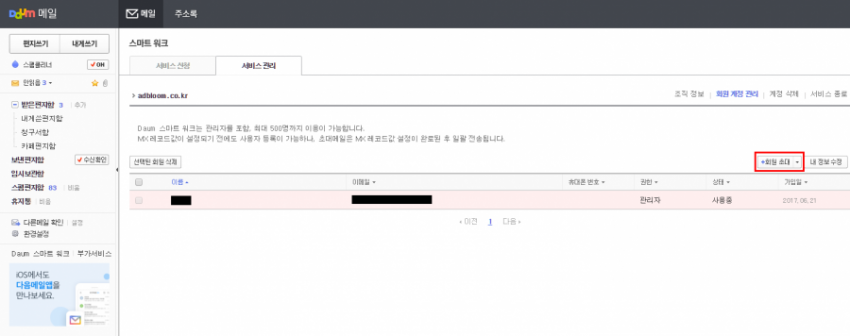
4. 아래의 내용들을 입력하여, 회원을 초대합니다.
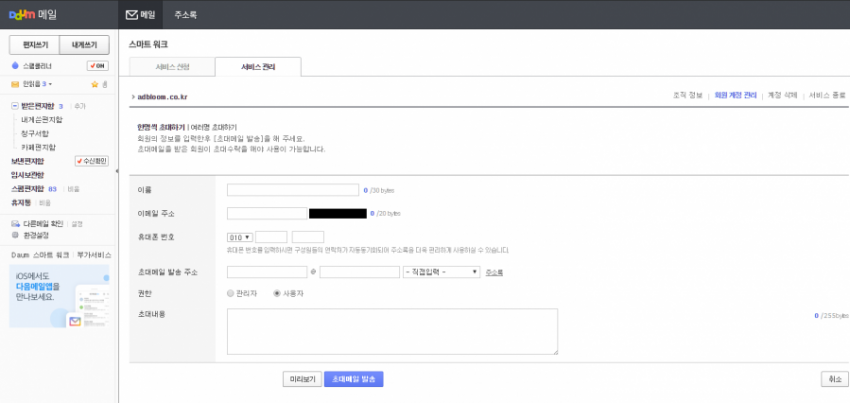
5. 초대메일을 발송하게 되면, 초대받는 사람의 이메일로 아래와 같은 메일이 옵니다. 초대 수락하기를 누르면 회원추가가 완료됩니다.

6. 회원추가가 모두 완료되었으며, 이메일이 단체메일로 바로 연결되며 단체메일주소로 이메일을 보내거나 받을 수있습니다.